AveDesk para o Ambiente de trabalho
Em primeiro lugar parabéns PPLWARE!!! Em segundo lugar peço desculpa pela minha falta de assiduidade, mas o escasso tempo e um problema no computador não me permitiram concluir o artigo (alguns screenshots até têm o tema do Windows azul, mas não liguem).
Vamos ao que interessa e falar de mais um programa de personalização, desta vez personalização de atalhos no ambiente de trabalho.

É certo e sabido que os atalhos permitem alterar os seus ícones, mas não dão para alterar o tamanho, entre outras características.
O programa que vamos utilizar permite entre outras (muitas) coisas, personalizar os ícones do nosso ambiente de trabalho. Chama-se AveDesk, é grátis, e o download pode ser feito aqui:
![]() Licença: Freeware
Licença: Freeware
![]() Sistemas Operativos: Windows 9x/2k/XP/Vista
Sistemas Operativos: Windows 9x/2k/XP/Vista
![]() Download: AveDesk 1.3 [5.66MB]
Download: AveDesk 1.3 [5.66MB]
![]() Homepage: AveDesk
Homepage: AveDesk
Depois de instalado, deverá aparecer algo preto, um Tutorial que irá explicar as funções do Avedesk.
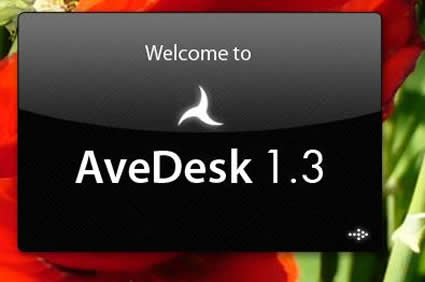
Posto isto, aparecerá um Desklet tradutor e o painel de controlo dos Dekslets. Fazemos CTRL+N ou Arquivo – Criar tema vazio, para apagar os Desklets e adicionar os nossos ícones.
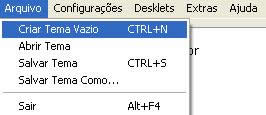
Como falei no primeiro artigo, existem muitas pessoas com filas e filas de ícones, e, para essas pessoas, aconselho limpar o Ambiente de trabalho e a escolher no máximo cinco ícones para o Avedesk (o resto pode ser colocado numa dock ou no findexer como vimos anteriormente).
Agora que criámos um tema vazio vamos fazer clique com o botão do lado direito e Adicionar, ou Desklets – Adicionar.
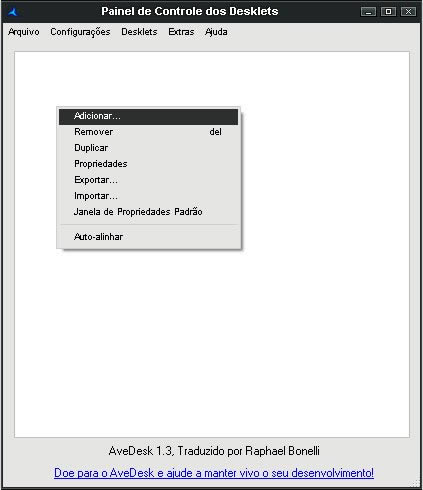
Nesta "Grande Lista" de atalhos vamos a PidlShortcut. O meu computador e a Reciclagem já estão “feitos” mas se quisermos outros clicamos somente em PidlShortcut e fazemos Adicionar Item. Fechamos a opção e verificamos que apareceu no nosso painel de controlo o atalho.
Clicamos 2 vezes e aparecerá o menu das opções do atalho, agora vamos começar por isto como queremos.
Começamos do fim, na última Tab – Shortcut. Colocamos o atalho, na tab icon escolhemos Use custom images, set image e escolhemos a imagem do nosso gosto.
Passamos o Label Format à frente e na opção Avançado escolhemos a qualidade, colorimos a gosto o ícone, podemos ou não criar uma sombra e definimos o modo de clique do ícone (um clique, duplo clique, etc…).
Em rótulo Definimos o rótulo, e agora coloquem um visto em Sub rótulo, definimos a fonte e a cor do rótulo e sub rótulo e passamos à aparência.
Em rótulo colocamos o nome do atalho (no Desktopmod, utilizam-se nomes curtos e intuitivos para ficar “harmonioso” todo o desktop, por exemplo, em O meu computador substituímos por Computador ou PC), definimos o tamanho e a posição (onde o ícone vai aparecer no ambiente de trabalho). Eu costumo utilizar 70x70 pois não gosto de ícones gigantes mas também não gosto deles minúsculos, fica ao vosso critério.
Agora por ultimo vamos a Label Format que é nada mais nada menos que o sub-rótulo.
Neste sub-rótulo consoante o tipo de ficheiro/pasta, conseguimos fazer um sub-rótulo bastante interessante. Temos os códigos em baixo e é só criar à nossa maneira.
Repitam isto para todos os ícones que querem no Ambiente de trabalho e já está!
Voltaremos a falar no Avedesk mas não sobre ícones, visto que as potencialidades deste programa vão muito além disso.
Até breve, e espero que tenham gostado de mais um artigo/tutorial.
O ícone utilizado no Avedesk - Aqua drive
NOTA: Este artigo foi elaborado por João Campinhos e cedido ao Pplware.
Este artigo tem mais de um ano

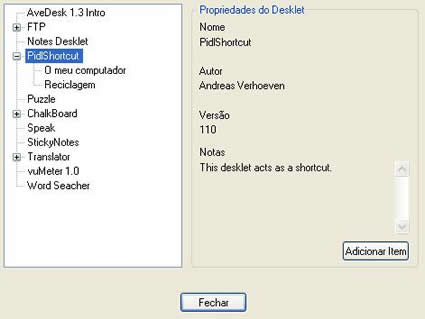
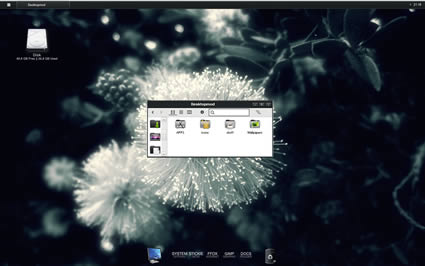























Muito bem! Agora é só fazer a parte prática! 😉
Obrigado pelo post.
Cumprimentos, David Carreira
Obrigado pelo post!! 😉
Parece interessante… 🙂
dá um geitasso 😀
principalmente a aplicaçãozinha das notas 😛
que eu sempre procurei um que fosse atractivo e que fosse leve -_- mas os que são leves não são atractivos -_-
Saquei e apaguei logo depois.
gostaria de saber se há como voltar às configurações inicias do windows caso não gostemos das modificações.Uma vez instalei um “pack” de transformações que não deu pra ser retirado por completo e acabei ficando com ícones indesejados =/
@ RwR apagaste porquê?
@ Alain, o que eu faço quando isso me acontece é sacar um programa que muda os ícones e mudar para o original do Windows, ou outro que queiras.
Neste caso podes sacar o IconPackager (Trial) http://www.stardock.com/products/iconpackager/ e mudar para o original do Windows.
Hum, legal =]
é uma segurança a mais!Mas neste caso é confiável instalar e desinstalar sem ter que recorrer à isto?
Eu não gosto muito de packs, eu nunca os instalo, os únicos packs que instalo é um pack de ícones do IconPackager e pouco mais. Eu não confio em nenhum pack que vem com as coisas X e as funcionalidades Y. É preferível instalar programa a programa e fazer o download dos icons à parte. Assim não tem problema nenhum a pôr tudo como dantes. E depois de estar como dantes até podes desinstalar o IconPackager que fica tudo igual 😉
QUE SARDA DE PROGRAMA !
Gostei do post…secalhar vou usar. :/
Obrigado pelo post!!! 😀
@Davidpunk Sarda é bom ou mau? é que se achares que é mau eu digo-te já que é dos melhores programas que podes ter no desktop.
@Rui Pedro obrigado pela parte que me toca. Digo-te já que o avedesk é um excelente programa, e com os plugins / desklets certos fica demais!
Qual é a dock utilizada em baixo?
@Joao F
https://pplware.sapo.pt/2008/03/06/deskmod-utilizar-as-docks/
😉
@João C.
Aqui no pplware já sentiamos falta dos seus bons artigos =)
Eu que o diga.
Gostei muito da forma como o artigo foi explanado.
Os meus sinceros parabéns, e que venham mais artigos. =P
PS:Estou a ficar com um desktop muito bom, tudo “culpa” sua =P
@todos os utilizadores do Vista
Para que não tenham problemas com compatibilidades, assim como eu tive, aconselho a darem uma vista de olhos neste site: http://www.aqua-soft.org/board/showthread.php?t=47127
@João C.
Estou com um certo problema.
Coloquei uma pasta no ambiente de trabalho, mas não queria que aparecesse nenhum nome, só queria que aparecesse mesmo o incone.
Por isso fui a Caption, e apaguei o nome.
O problema é quando reiniciou o computador, volta-me a aparecer o nome.
Será que há maneira de dar volta ao problema?
Já o usava a algum tempo. mas neste momento só o utilizo para um pequeno pormenor…que é esconder os icons. Procurem por hidedesktopicons.
Esconde todos os icons do desktop o que dá uma vantagem para apenas utilizar qualquer dock o que torna o ambiente de trabalho mais limpo e organizado….
Boas a todos.
@António Tavares
A mudares o nome da pasta, apagas o nome todo e fazes ALT 0160.
@Cláudio S.
O Windows também tem essa opção. Clicas com o botão direito do rato no ambiente de trabalho –>Dispor ícones por –>Mostrar ícones no Ambiente de Trabalho e tiras o visto.
muito bom
como q instala esse programa meu … na hora de instala fala q falta a merda de um d3dx9_36.dll e não instala o treco ..
jauda aew ..
falows
É só colocar o ficheiro .dll na pasta do AveDesk!
http://www.dll-files.com/dllindex/dll-files.shtml?d3dx9_36
Muito obrigado!